ie瀏覽器怎麼查看cookie?我們想要在ie瀏覽器中查看cookie功能應該如何查看呢,小編下面介紹下! cookie是瀏覽器提供網頁儲存得一個必要功能,使用者可以透過cookie將一些瀏覽網頁得基本資訊儲存到本地裡,那麼要如何查看ie瀏覽器中的cookie功能呢,具體在哪裡查看,小編下面整理了ie瀏覽器查看cookie詳細流程,不會的話跟著我一起往下看吧!
1、開啟IE瀏覽器,點擊右上方的「收藏夾」圖標,開啟收藏夾選項卡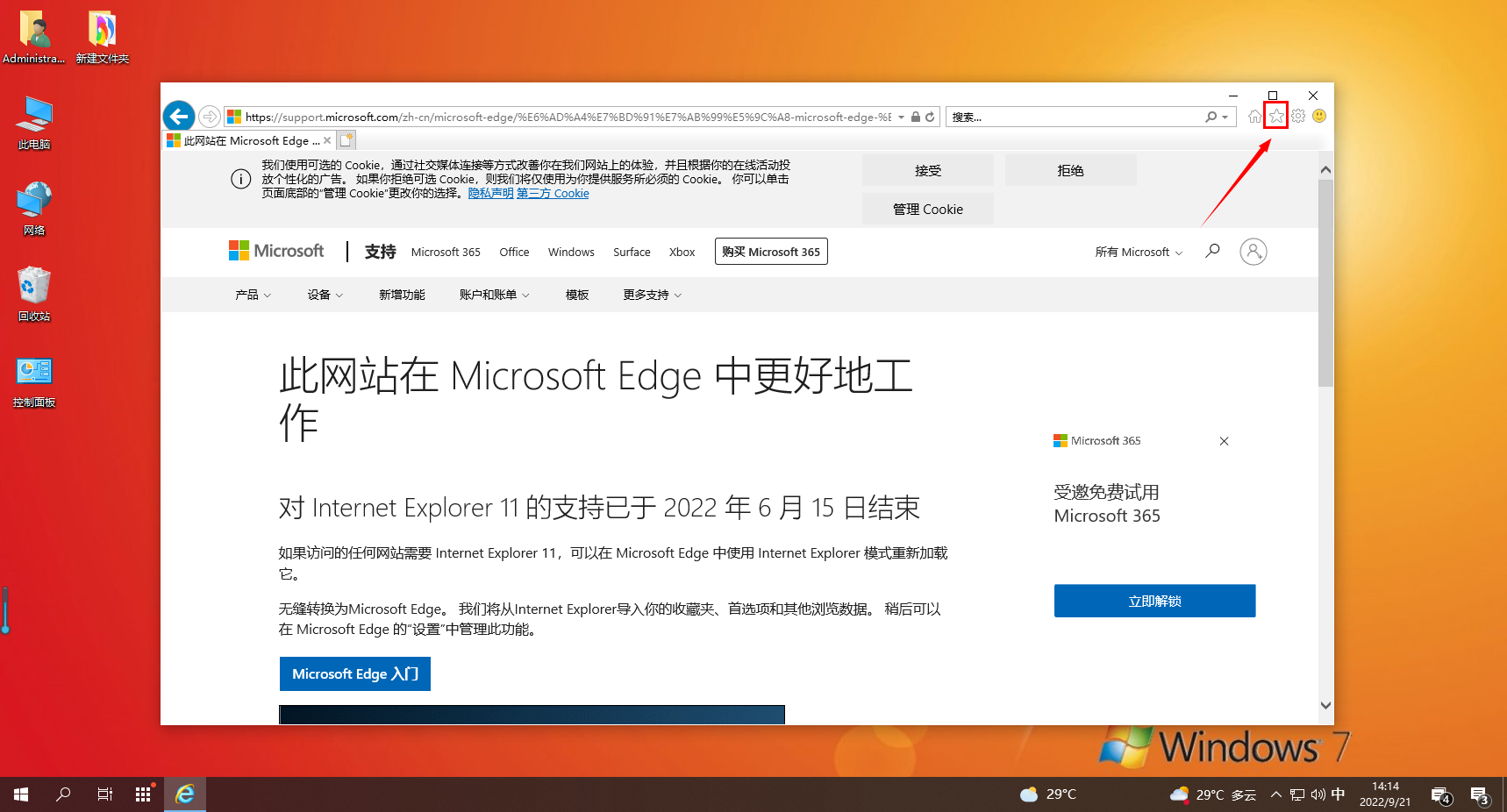
#2、點擊收藏夾標籤中的「新增到收藏夾」右側的小箭頭,在下方的選項中點擊「匯入和匯出」一項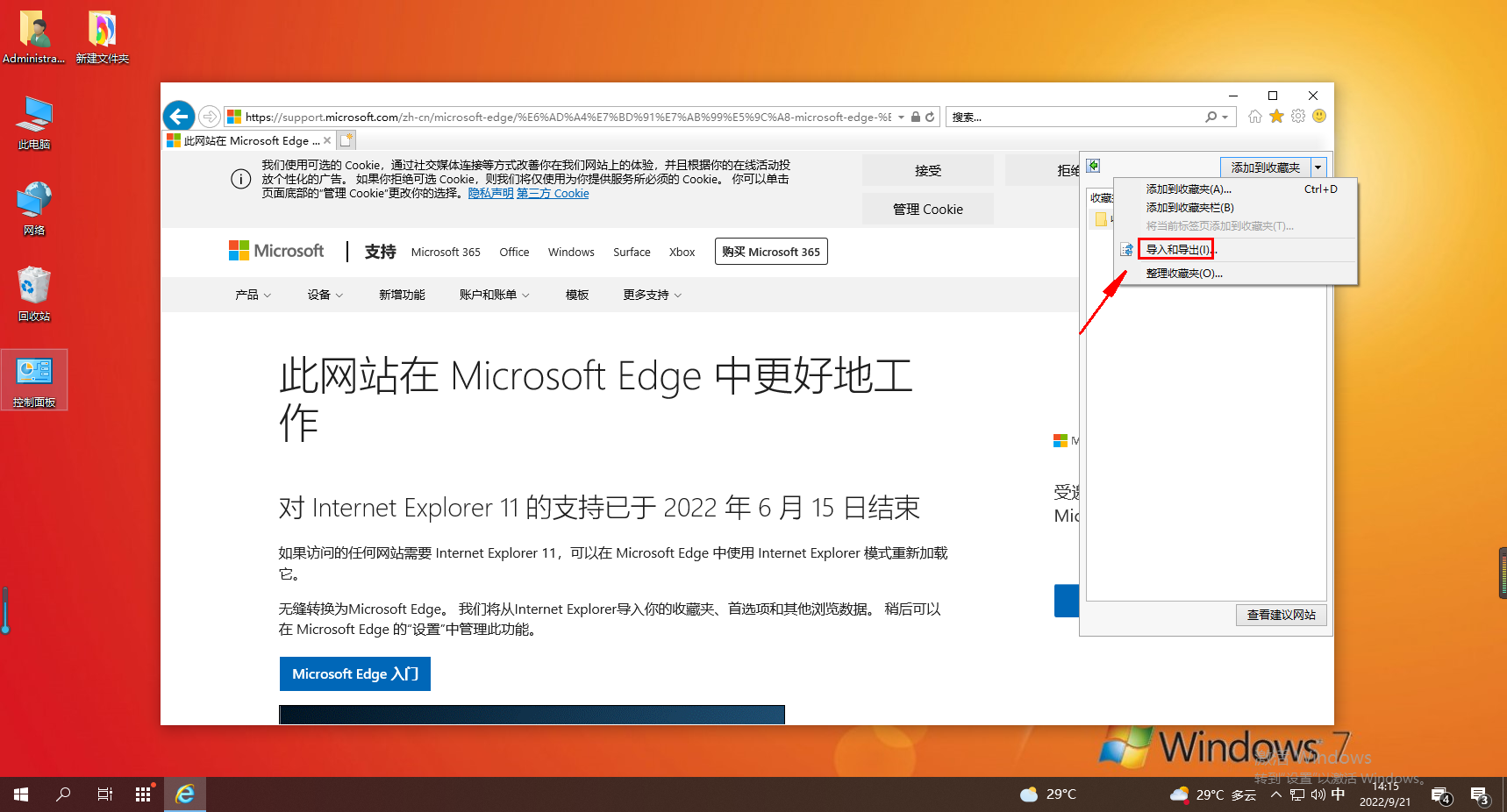
3、在匯入匯出精靈中選擇「匯出到資料夾」並點擊下一步、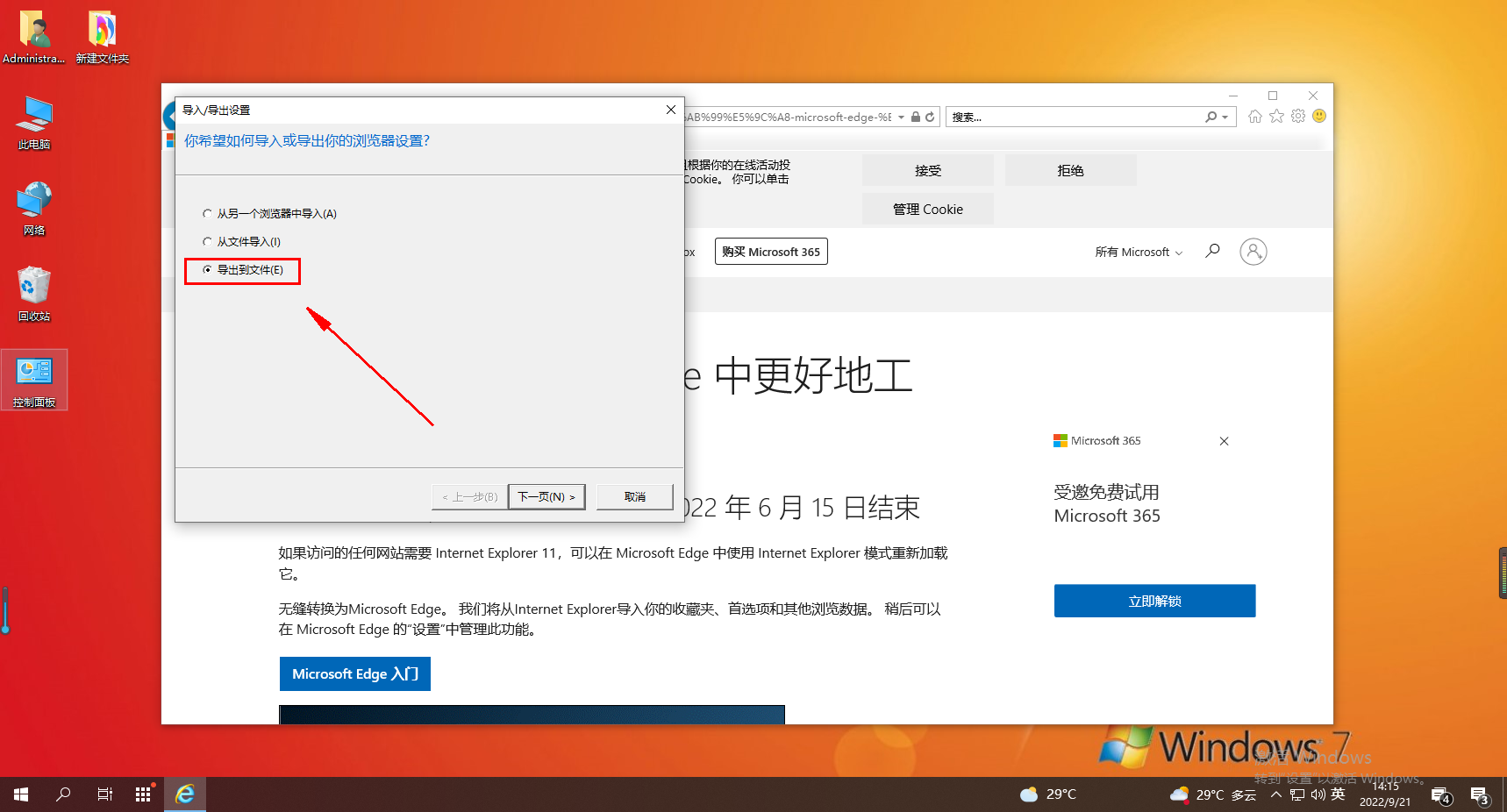
#4、選擇匯出內容為「cookie」並點選下一步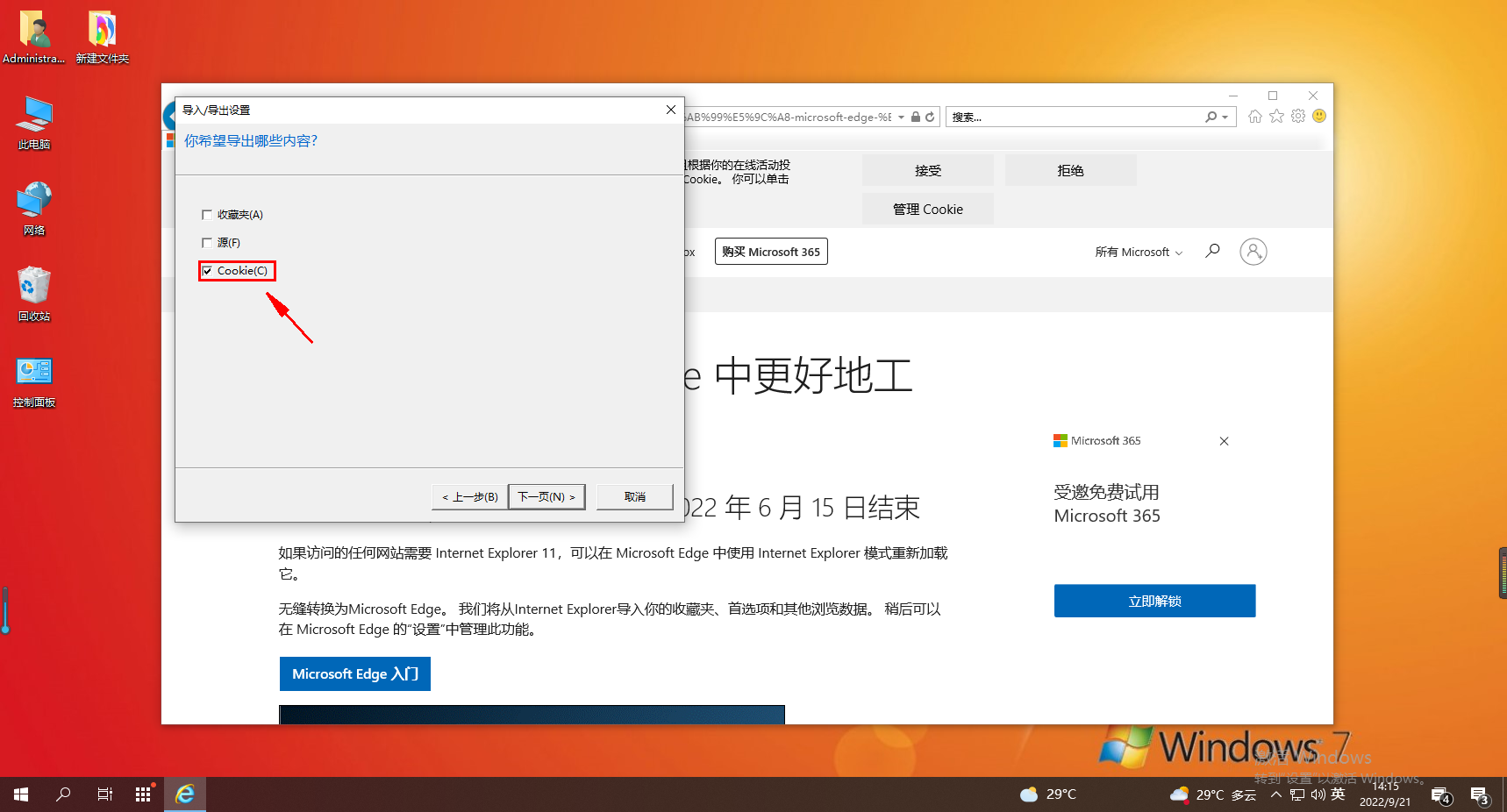
#5、點選「瀏覽」按鈕選擇匯出的目錄後點選「匯出」按鈕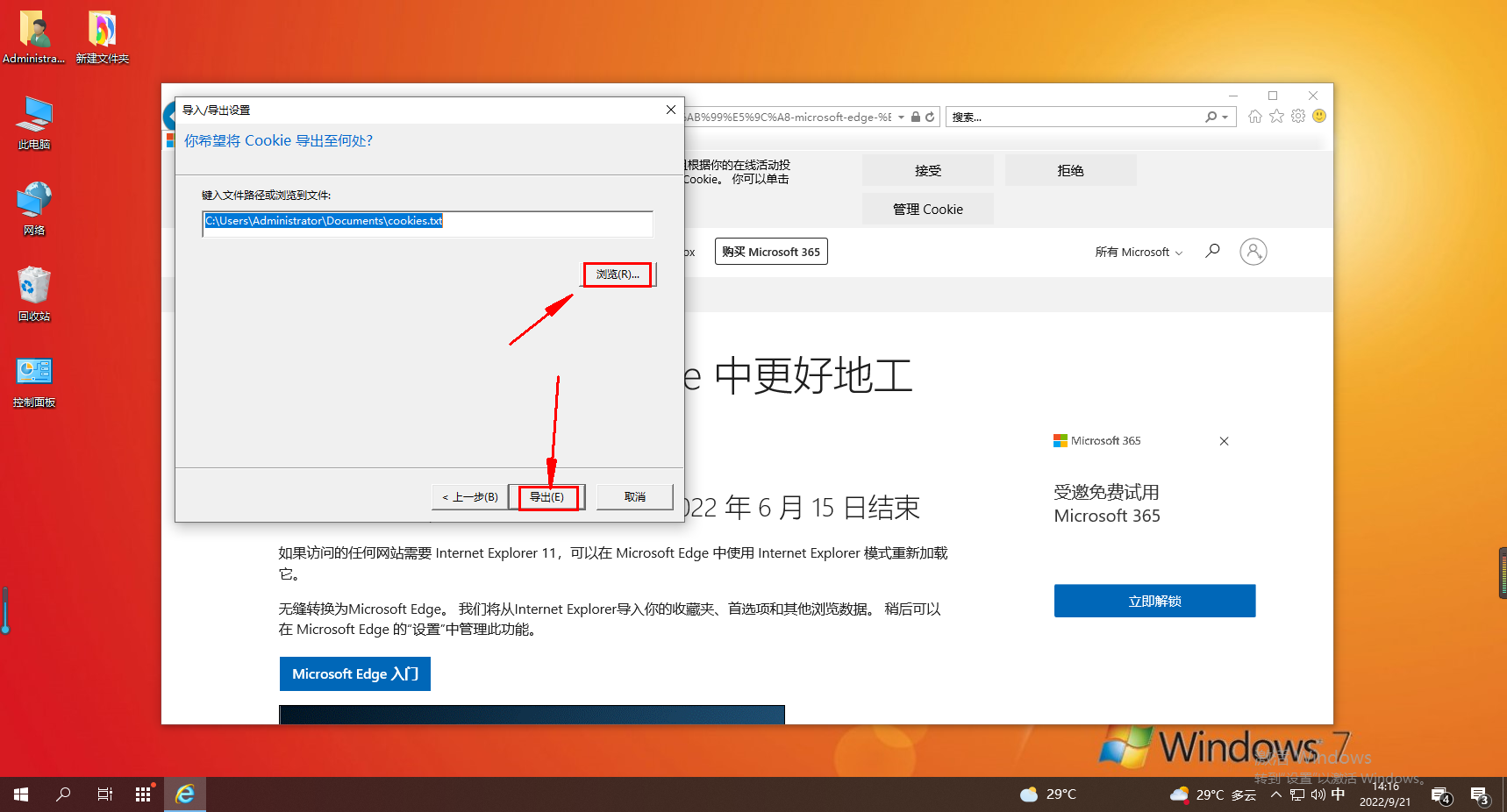
6、最後會提示我們cookie已經匯出完成了,我們打開前面設定的匯出資料夾就可以查看cookie檔中的cookie資訊了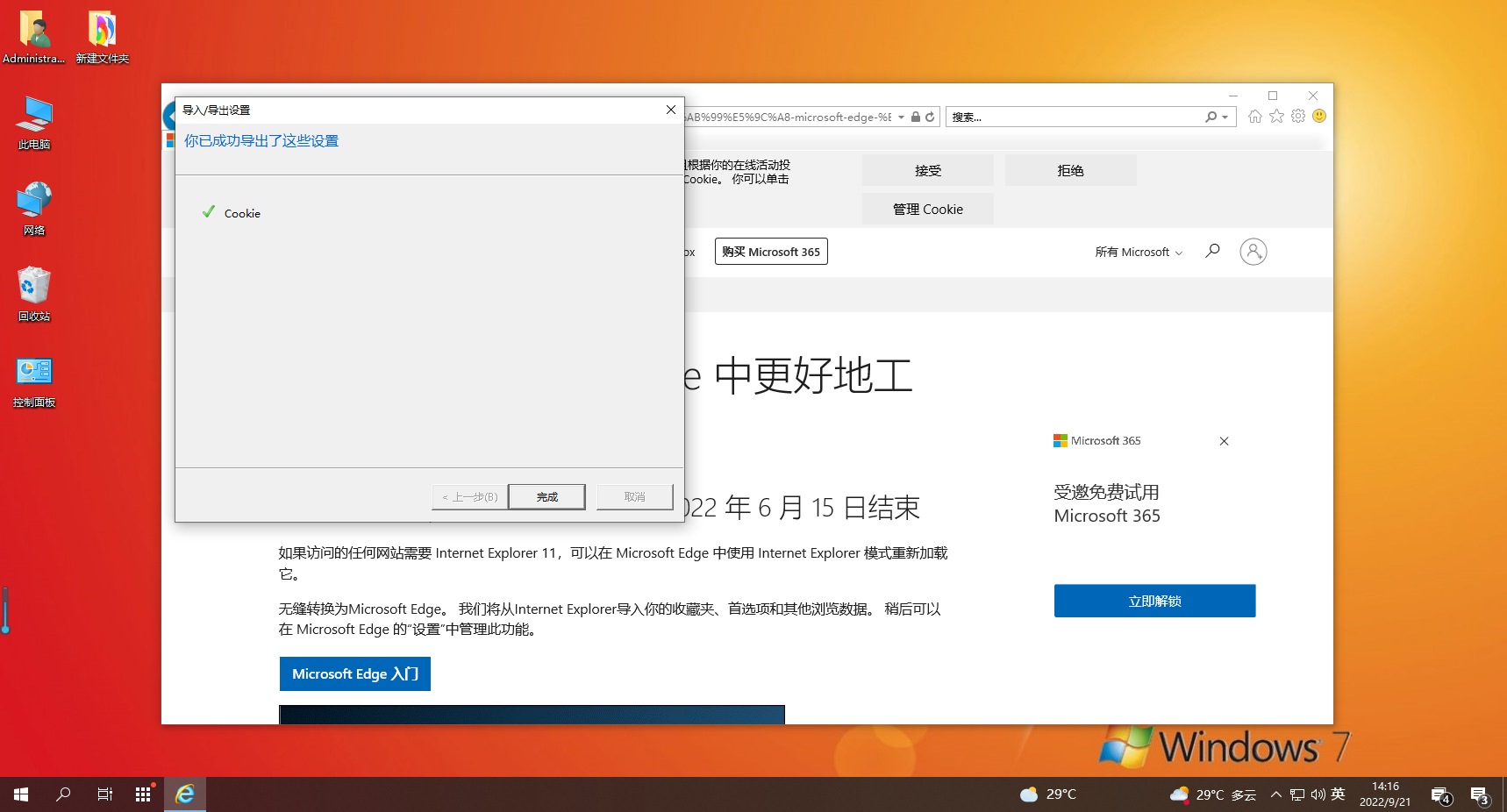
以上是ie瀏覽器怎麼查看cookie的詳細內容。更多資訊請關注PHP中文網其他相關文章!




